我們上網需要使用IP代理軟件,有時需要修改IP地址,不同的系統使用不同的方法修改IP。 比如我們經常使用的Windows系統,還有Linux系統,在使用這些系統的時候如何更改IP地址呢? 下面我們來看換IP的各種方式。
1.如何更改Windows系統的IP地址
1. Win10系統
在桌面網絡上點擊鼠標右鍵,在彈出的菜單中點擊網絡和共享中心窗口中的以太網,點擊屬性找到“TCP/IP協議v4”,雙擊 打開,在彈出的對話框中勾選“使用下面的IP地址”和“使用下面的DNS服務器地址”選項是設置IP。
2.寬帶撥號
一般來說,使用撥號連接的電腦只要斷開寬帶連接重新連接,就可以更改IP地址。當然,這個地址是服務器分配的!我們不能指定。[ h]
3. 重啟路由器
拔掉電源,然后重啟,IP地址有很大的變化。類似撥號IP,IP地址可以在 路由器.
4.使用IP模擬器替換IP地址
安裝本軟件后可以選擇全國IP線路連接替換 這 IP地址國家IP還支持自動替換,超級方便。
2.如何更改Linux系統的IP地址
1.修改系統的配置文件
Linux中的一切都是一個文件,對應的網絡 配置也不例外。 可以到/etc/sysconfig/network-scripts/ifcfg-eth0文件中,修改各個屬性,不過這個方法和方法一一樣,只有重啟網卡后才會生效,也就是執行 /etc/rc.d/init.d/ 網絡重啟命令沒問題。
2。 使用命令
ifconfig eth0 192.168.0.1(您要設置的 IP)。 該命令是更改主機IP。 按回車后什么也看不到,說明成功。 但是這個命令的作用更多下次重啟后更改將失效。
ifconfig eth0 network 255.255.255.0(子網掩碼自己設置) 該命令是設置主機的子網掩碼,所做的設置也是臨時的。
3。 設置主機IP
進入命令終端,切換到root用戶,執行setup命令,在網絡設置中設置主機IP。 選擇網絡配置選項后,設置主機IP、子網掩碼和網關,保存并返回命令行。 這時候我們的設置還沒有生效,需要執行命令/etc/rc.d/init.d/network restart,重啟網卡,此時設置才會生效。 使用 ifconfig 查看設置。
如何更改IP地址? 以上介紹了如何更改Windows系統的IP地址,以及Linux系統的修改方法。 掌握這些技巧可以更好地上網。
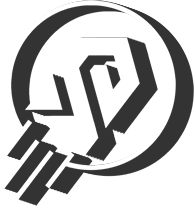 IP模擬器
IP模擬器